Новое в Метрике 2.0 (часть 2) — Клуб Яндекс.Метрики
Клуб Яндекс.Метрики
Пост в архиве.
Katherine (Yandex)
24 ноября 2014, 16:51
Мы продолжаем совершенствовать Метрику 2.0 и добавляем в нее новые возможности. Самое интересное в последнем релизе:
Метки для счётчиков
Некоторые наши пользователи работают с десятками и даже сотнями счётчиков. Воспринимать такое количество в виде длинного плоского списка неудобно. Поэтому мы добавили возможность структурирования списка счётчиков, с помощью назначения меток.
Что такое метки?
Метки, они же тэги — это способ обозначить принадлежность счетчика определенной группе. Пользоваться метками надо примерно так же, как тэгами и хэштегами в блогах и сообщениях: любой счетчик может быть помечен произвольным количеством меток.
Метки создает пользователь, кроме этого существует четрые системные метки:
- «Избранное» — счётчики, добавленные пользователем в избранное
- «Удалённые» — счётчики, которые были удалены (в Метрике можно восстановить любой удаленный счетчик)
- «РСЯ» — счётчики, входящие в блоки РСЯ, установленные на сайте
- «Гостевые» — счётчики, на которые пользователю выдан гостевой доступ.

Все системные метки, кроме «Избранного», назначаются счётчикам автоматически.
Назначение меток счётчику
На странице списка счётчиков есть колонка «Метки», в которой видны уже назначенные счетчику метки:
Чтобы добавить или убрать метки, надо воспользоваться кнопкой , и проставить галочки во всплывшем окне:
Фильтрация по меткам
На странице списка счётчиков можно отображать только счётчики, соответствующие метке. Для этого или кликните на одну из вынесенных над списком счётчиков меток (это метки с «быстрым доступом») или выберите метку из списка «Все метки».
Чтобы обеспечить быстрый доступ к метке, войдите в список «Все метки» и нажмите кнопку «Быстрый доступ». Около меток появятся галочки, обозначающие быстрый доступ к метке.
Выпадающий список счетчиков в отчете тоже умеет работать с метками, они находятся на первом уровне списка:
Отчёты по меткам
В предыдущем разделе мы говорили о возможности задавать метки для счётчиков. Но это еще не все. Самая интересная возможность — это отчёты по меткам. Счетчики с одинаковой меткой образуют группу, по которой можно построить отчёт так же, как по отдельному счётчику. В отчетах по меткам поддерживаются все возможности Метрики 2.0 — сегментация, настройка группировок и метрик, и т.п.
Но это еще не все. Самая интересная возможность — это отчёты по меткам. Счетчики с одинаковой меткой образуют группу, по которой можно построить отчёт так же, как по отдельному счётчику. В отчетах по меткам поддерживаются все возможности Метрики 2.0 — сегментация, настройка группировок и метрик, и т.п.
Зачем это нужно?
Допустим, у вас есть несколько сайтов. Требуется посчитать общий рейтинг посещаемости страниц на них и общее количество посетителей. Раньше для этого потребовалось бы поставить на каждый сайт дополнительный счетчик, общий для всех сайтов. Сейчас задача решается простым назначением метки всем требуемым счётчикам.
Кроме того, отчеты по меткам работают и для уже собранных в прошлом данных (в отличие от установки дополнительного счетчика, который начнет собирать данные только с момента установки). Можно как угодно экспериментировать, комбинировать с помощью меток данные любых доступных вам счётчиков, все это работает мгновенно и не требует никаких изменений на сайтах.
Как этим пользоваться?
Сначала надо создать метку и назначить ее счётчикам, по которым вы собираетесь строить отчёт. Как работать с метками, мы рассказывали в предыдущем разделе. Когда метка будет назначена счётчикам, на отчеты можно перейти.
Из выпадающего списка счётчиков на странице отчета. Метки, по которым можно построить отчёт, отображаются, как ссылки:
Со страницы списка счётчиков, если счётчики отфильтрованы по пользовательской метке. Вверху страницы отображается суммарная статистика по метке и кнопка «Сводный отчёт», по которой откроется отчет по метке.
Конструктор отчётов
Нам часто задавали вопрос: почему в Метрике 2.0 нет конструктора отчётов? На самом деле, каждый отчет Метрики 2.0 с самого начала представлял собой полноценный конструктор, но ему не хватало важной возможности — сохранения настроек отчёта. Теперь эта возможность появилась.
Все настройки вашего отчёта — набор группировок и метрик, сегментация, сортировка и т. п., сохраняются при нажатии на большую жёлтую кнопку «Сохранить»:
п., сохраняются при нажатии на большую жёлтую кнопку «Сохранить»:
Сохраненные отчёты доступны в пункте меню «Мои отчёты» -> «Список отчётов». Также есть возможность сконструировать новый отчёт с нуля (пункт «Новый отчёт»). На практике обычно удобнее взять в качестве заготовки один из существующих отчётов и модифицировать его под ваши требования.
Для удобства пользователей, привыкших работать с конструктором в Метрике 1.0, приводим соответствие функциональности старого и нового конструкторов.
Старый интерфейс: Построить отчет по -> Новый интерфейс: Группировки
Старый интерфейс: Посчитать -> Новый интерфейс: Метрики
Старый интерфейс: При условиях -> Сегментировать
Обратная связьВсе блоги сервисов© 2013–2022 «Яндекс»
Что такое UTM-метки и как они помогают отслеживать эффективность рекламы
Трафик на сайт можно привлечь с помощью рекламы, гостевых постов в блогах партнеров, email-рассылок, соцсетей.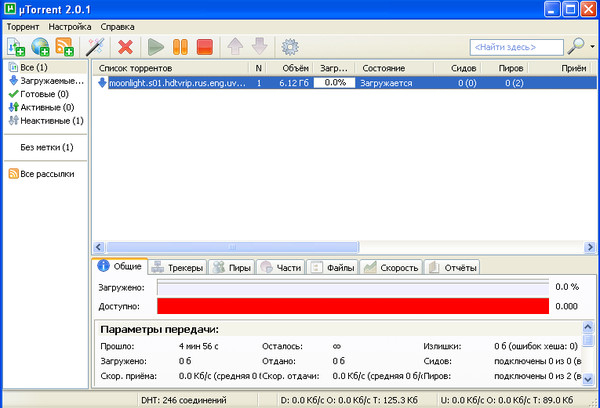 Чтобы не тратить бюджет и время на неэффективные каналы, важно понимать, какие из них приносят посетителей, а какие — нет.
Чтобы не тратить бюджет и время на неэффективные каналы, важно понимать, какие из них приносят посетителей, а какие — нет.
Что такое utm-метки
UTM-метки — параметры, которые добавляются в URL-адреса. Они помогают системам аналитики определить, откуда приходит трафик: сколько пользователей перешло на сайт из контекстной рекламы, конкретного email-письма, после прочтения статьи на стороннем ресурсе.
UTM-метки (Urchin Tracking Module) придумали и начали использовать в компании Urchin. Позже ее купил Google и создал на основе UTM свою систему Google Analytics.
Есть пять основных UTM-меток, которые распознают Google Analytics и Яндекс.Метрика:
- utm_source
- utm_medium
- utm_campaign
- utm_term
- utm_content
Это унифицированные стандартные метки, которые попадают в автоматические отчеты систем аналитики.
Можно не придерживаться стандартов и придумать свои метки, но они не отразятся в Google Analytics и Яндекс.
Определить, размечена ли ссылка, можно визуально. Метки пишутся после знака вопроса.
Ссылка с UTM-метками на статью нашего блога из группы RU-CENTER во «ВКонтакте»
Первая часть метки — название параметра. Вторая часть — все, что находится после «=», — значение параметра.
Что означают UTM-метки
utm_source — источник трафика. Им может быть рекламная платформа, платформа для email-рассылок, сайт. В нашем примере utm_source указывает на то, что источник трафика — социальная сеть «ВКонтакте».
Пример метки utm_source
utm_medium — тип трафика. Например, cpc (cost per click) — оплата за клик, pst — пост в соцсети. В нашем примере utm_medium показывает, что ссылка из поста соцсети.
Пример метки utm_medium
utm_campaign — название кампании. В нашем примере utm_campaign указывает конкретный номер поста, в котором была ссылка.
Пример метки utm_campaign
utm_term — определяет ключевое слово, по которому показывалось объявление. Это необязательная метка, поэтому ее нет в нашем примере.
utm_content — вторая необязательная метка. Она помогает различить ссылку, если все остальные значения меток одинаковые. Например, вы разместили несколько ссылок в одном посте или в одной статье или проводите A/Б тестирование объявления и вам необходимо различать объявления или ссылки, ведущие на один URL.
В нашем примере ссылки с UTM-разметкой есть и нестандартные метки: Ipartner и adv_id.
Если бы мы не использовали UTM-метки, системы аналитики все равно показали бы, что трафик из соцсети, но мы бы не узнали, откуда ссылка — из гостевого поста в группе наших партнеров, поста в нашей группе или просто кто-то кинул ссылку без метки другу.
Разметка ссылок помогает оценить эффективность размещения и выбрать более удачный канал для привлечения трафика. Это особенно актуально, когда размещение ссылок платное и не хочется переплачивать за неэффективные каналы.
В каких случаях пригодятся utm-метки
- Контекстная реклама. Если используете несколько рекламных кампаний одновременно. Это позволит собрать данные всех кампаний в одной системе аналитики.
Пример контекстной рекламы в поисковой системе «Яндекс»
- Таргетированная реклама. В соцсетях вы также можете запустить несколько рекламных кампаний. Чтобы понять, какие из креативов приносят лучший результат, а какие нет и что пора их отключить, к ссылкам добавляют метки. Они помогут отличить рекламные блоки друг от друга.
Пример таргетированной рекламы в социальной сети «ВКонтакте»
- Гостевое размещение и естественное размещение. Если вы размещаете гостевой пост на сайте партнеров или на вас ссылается другой ресурс, с utm-метками можно будет определить конкретную страницу сайта и блок на странице, откуда пришел трафик.

Пример гостевого поста на сайте vc.ru
- Email-рассылки. Здесь метки полезны, если вы хотите отследить, из каких конкретно писем пришел трафик.
Пример ссылки на сайт с utm-метки после перехода из email-письма
- Соцсети. UTM-метки помогут узнать, сколько пользователей пришло на сайт из конкретного поста, обсуждения, шапки профиля.
Пример вариантов размещения ссылки в официальном паблике RU-CENTER во «ВКонтакте»
Как сгенерировать ссылку с UTM-метками
UTM-метки можно написать вручную, но если сделать ошибку, данные могут и не попасть в систему аналитики. Новички обычно пользуются UTM-генераторами — это сервисы, которые автоматически генерируют ссылку с UTM-метками на основе указанных данных.
Генератор UTM-меток
Где посмотреть статистику по UTM-меткам
Статистику по меткам можно посмотреть в Яндекс.Метрике и Google Analytics.
В Google Analytics нажмите «Источники трафика» → «Кампании».
Как найти статистику по UTM-меткам в Google Analytics на примере «Телеграма» RU-CENTER
В Яндекс.Метрике покажем более подробный путь. В качестве примера тоже берем «Телеграм» — пост со ссылкой на статью блога RU-CENTER. Ссылка из примера:
https://www.nic.ru/info/blog/top-11-seo/?ipartner=3838&adv_id=230421_blog_top_11_seo&utm_source=telegram&utm_medium=pst&utm_campaign=230421_blog__top_11_seo
Ссылка в «Телеграме», по которой будем смотреть статистику
Открываем Яндекс.Метрику и следуем пути «Отчеты» → в поиске «Метки UTM».
Далее выбираем период, за который хотим посмотреть отчет.
Система показывает отчет по всем UTM-меткам. Нам нужен «Телеграм» — выбираем эту рекламную площадку.
Отчет по UTM-меткам в Яндекс.Метрике на примере «Телеграма» RU-CENTER
Чек-лист: нужны ли вам utm-метки
UTM-метки не нужны:
- Для сайтов с одним источником трафика — например, когда переходы идут только из контекстной рекламы.
 В отчетах это и так отобразится без специальной разметки.
В отчетах это и так отобразится без специальной разметки. - Для внутренних ссылок. Веб-аналитики советуют не размечать внутренние ссылки, потому что это может запутать систему аналитики.
UTM-метки нужны:
- Если вы запускаете рекламу сразу на нескольких рекламных платформах или в нескольких сервисах рассылок.
- Запускаете сразу несколько рекламных кампаний в одном канале.
- Размещаете несколько ссылок на одном внешнем сайте.
- Отправляете email-рассылки и хотите отследить, из каких именно типов писем на сайт приходит больше пользователей.
Перейти ко всем материалам блога
Зачем нужно создание UTM-меток — как отследить эффективность сайта
Создание UTM-меток помогает отследить и проанализировать трафик сайта. Например, узнать, какой пост в соцсетях эффективнее других или насколько хорошо работает призыв к действию на лендинге.
Рассказываем, как создать UTM-метки, зачем они нужны, как их начать использовать и понять, какая реклама приносит продажи, а какая просто тратит ваш бюджет.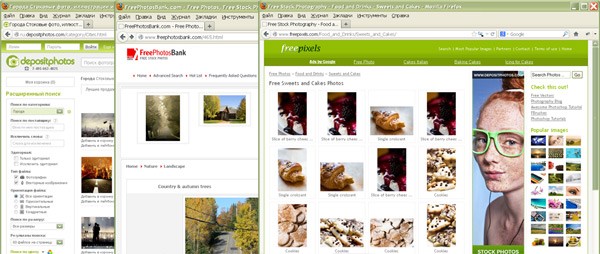
Содержание
Как правильно создавать ссылки с UTM-метками
Что такое UTM-метки
Анализируем эффективность сайта
Из чего состоит UTM-метка
Обязательные параметры UTM
Необязательные параметры меток
О чем важно помнить при создании UTM-меток
Когда их стоит использовать?
Что такое динамические переменные и как их использовать
Как создать ссылку с UTM-меткой
Есть специальные приложения, в которых можно просто вводить параметры и получать готовую ссылку.
Генератор UTM-меток Тильды
Создание меток с собственными значениями и с предустановленными значениями для основных источников трафика: Google Adwords, Яндекс.Директ, Вконтакте, Facebook, Target My.com
Campaign URL Builder
Компоновщик ссылок от Google
Google Analytics URL Builder
Расширение для браузера Chrome
От вас требуется ввести адрес страницы, выбрать источник трафика, заполнить обязательные и, при желании, необязательные параметры UTM-метки — и сервис сам сгенерирует для вас ссылку.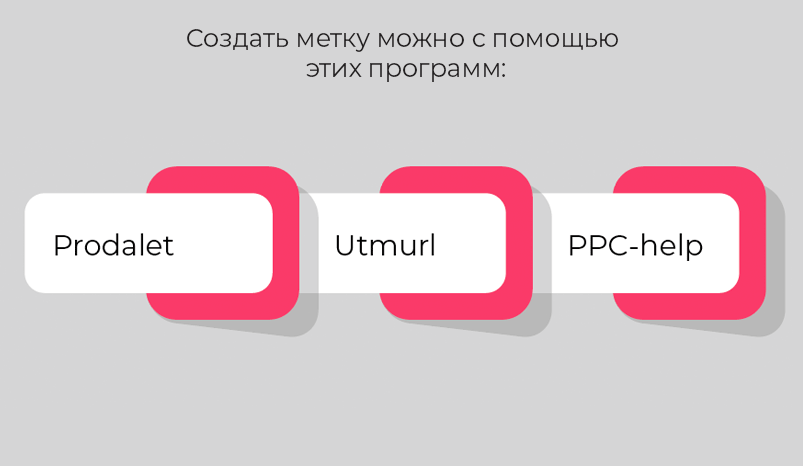
Сервис для генерации UTM-меток https://tilda.cc/ru/utm/
Что такое UTM-метки
UTM-метки – своего рода теги, которые добавляют в адресную строку сайта или страницы, они нужны для того, чтобы получить подробную информацию о каждом источнике трафика.
Их используют для отслеживания эффективности рекламной кампании или чтобы узнать о других источниках трафика. Большинство рекламщиков и маркетологов создают UTM-метки, чтобы следить за результатами рекламы, продаж и любого контента на сайте.
UTM расшифровывается как Urchin Tracking Module (отслеживающий модуль компании Urchin). Он создан в Urchin Software, которую в 2005 году купил Google.
Как отследить эффективность сайта
Статистику и переходы вы можете посмотреть в системе аналитики, которой пользуетесь.
Google Analytics и Яндекс. Метрика обрабатывают UTM-разметку по-разному.
Analytics сортирует содержимое меток по полям (источник, канал, ключевое слово, кампания, содержание объявления). Метрика формирует отдельный древовидный отчет по всем меткам (Источники — метки UTM).
В Google Analytics параметры utm_source (источник) и utm_medium (канал) можно увидеть и проанализировать в «Источники трафика» → «Весь трафик» → «Источник/канал». Там увидите размеченный трафик.
Параметры utm_campaign (Кампания), utm_term (Ключевое слово) и utm_content (Содержание объявления) можно посмотреть в «Источники трафика» → «Кампании» → «Все кампании». Дополнительный параметр → Реклама → Ключевое слово или Содержание объявления.
В этом меню проанализировать UTM-метки можно как основные или дополнительные параметры.
Из чего состоит UTM-метка
В каждой UTM-метке должен быть параметр, который нужно отследить, и его значение.
У параметров и значений есть универсальные названия, которые позволяют системам аналитики корректно воспринимать информацию.
В ссылку можно добавить всего пять параметров, три из них обязательные. Что это значит? Если вы пропустите один из обязательных параметров, то все остальные параметры тоже не будут учтены.
Обязательные параметры UTM-меток
utm_source — название рекламной площадки
Зачем нужен:
Чтобы указать название источника трафика, например, google, yandex, vk, facebook.
utm_medium — тип рекламы
В этом параметре рекомендуется использовать устоявшиеся значения, например: cpc (cost per click) — это контекстная реклама, display — баннерная реклама с оплатой за показы, social_cpc — реклама в соцсетях с оплатой за клик.
Зачем нужен:
Чтобы определить тип кампании или рекламы
Примеры:
utm_medium=cpc — контекстная реклама
utm_medium=email — рассылка
Какие еще бывают значения у utm_medium:
utm_campaign — название кампании
Этот обязательный параметр можно задать произвольно.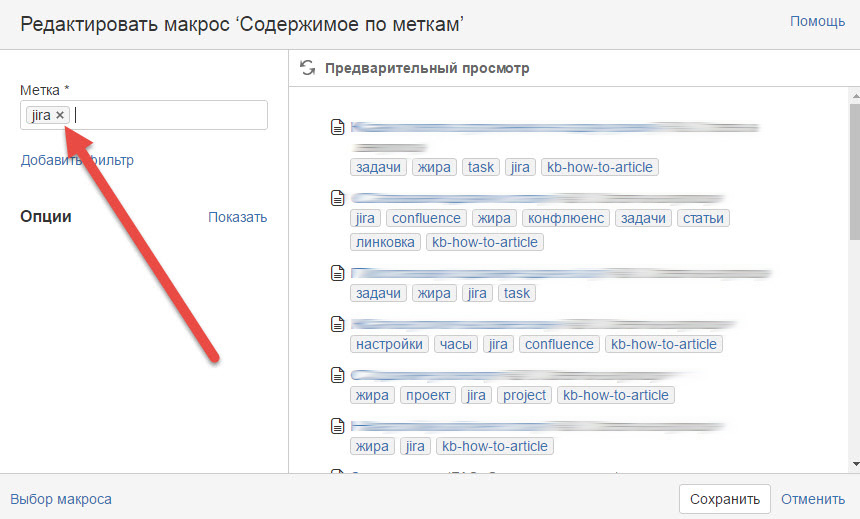 Пишется на английском (можно транслитерацией, например, mebel_dlya_doma).
Пишется на английском (можно транслитерацией, например, mebel_dlya_doma).
Зачем нужен:
Позволит вам отличить одну рекламную кампанию от другой в статистике.
Алексей Авдеев
Коммерческий директор Calltouch
UTM-метки — это необходимый инструмент для интернет-маркетинга. Справедливо будет сказать, что если маркетолог не использует UTM, скорее всего он вообще не анализирует комплексно эффективность рекламы. Эта разметка объединяет статистику из разных рекламных площадок в любой независимой аналитической системе. Например, в Google Analytics можно изучать эффективность не только контекстной рекламы в Google Adwords, но и в Яндекс.Директ.
Важно использовать отдельные UTM-метки для размещений ссылок на сайт на сторонних ресурсах, например, при публикациях в СМИ. Вы сможете оценить, сколько людей перешло на сайт по ссылке из статьи, сколько из них совершили звонок или отправили заявку в вашу компанию.
Необязательные параметры UTM-меток
utm_term — ключевое слово, с которого начался показ объявления
Когда вы учитываете этот параметр, в статистике соберутся данные по ключевым словам, которые вы используете для таргетинга рекламной кампании.
Зачем нужен:
Когда вы видите список запросов, по которым пользователи переходили на сайт, вы можете проверить, насколько поисковый запрос соответствует ключевому слову и выявить нецелевые запросы.
utm_content — дополнительная информация, которую можно отслеживать, если совпадают другие параметры
Зачем нужен:
Часто используется как пометка для объявления внутри рекламной кампании. Название можно задать произвольно, удобнее всего использовать важные характеристики объявления — подкатегория товара или услуги, тип самого объявления и т.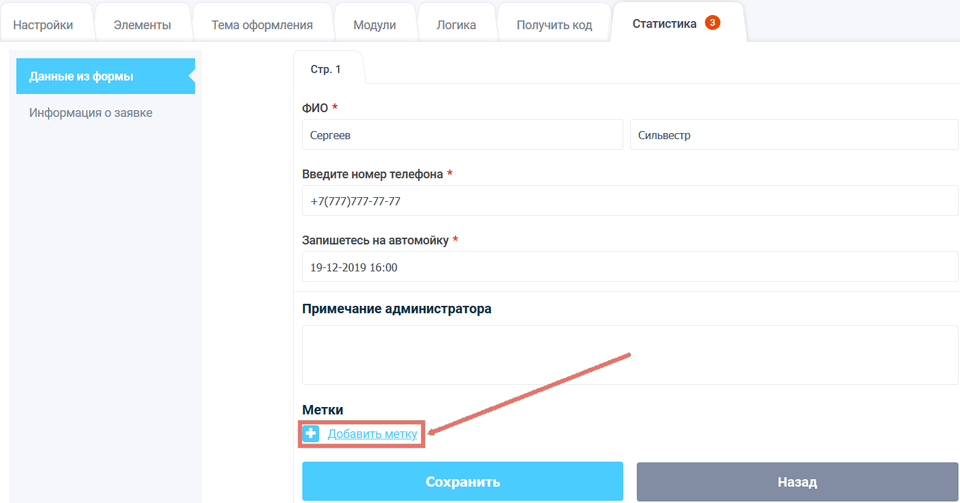 п.
п.
Примеры:
utm_content=zero_block240×60 — баннер 240 на 60 про Zero блок на Тильде.
utm_content=zero_block_text — текстовое объявление про Zero блок.
О чем важно помнить при создании UTM-меток
Информация по UTM будет собираться некорректно, если не заполнять обязательные параметры.
В UTM-метках используется латиница, при написании слов на кириллице данные могут искажаться.
Не используйте заглавные буквы.
Разделяйте слова подчеркиваниями ( _ ) или дефисами ( — )
Использование на сайте кодировки, отличной от UTF-8, может привести к некорректной работе меток.
Александр Марфицин
Директор по коммуникациям сервиса публикации и аналитики в соцсетях Амплифер
Мы считаем UTM-метки эффективным инструментом. Желательно использовать его вместе с другими инструментами аналитики вроде ассоциированных конверсий. В некоторых случаях UTM-метки незаменимы: мы с их помощью отслеживаем трафик из изданий и партнеров на главную страницу Амплифера и в блог.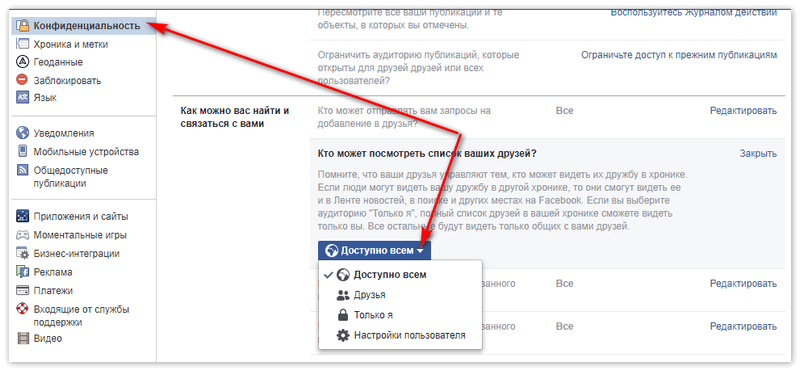 Кстати, Амплифер автоматически ставит метки к публикациям, у пользователя есть возможность настроить их самостоятельно.
Кстати, Амплифер автоматически ставит метки к публикациям, у пользователя есть возможность настроить их самостоятельно.
Ассоциированная конверсия
В ассоциированной конверсии учитываются пересечения рекламных каналов до выполнения целевого действия. Позволяет понять эффективность каналов, даже если через них нет прямой конверсии.
Когда стоит использовать UTM-метки?
Вы ведете рекламную кампанию в Google, Яндексе или социальных сетях и хотите узнать, откуда приходят ваши пользователи.
Вы используете другие способы привлечения читателей и потенциальных клиентов и хотите узнать больше о том, откуда они к вам приходят.
Вы ведете рассылку по листу ваших подписчиков с помощью сервисов и хотите узнать, насколько эффективна та или иная рассылка.
Что такое динамические переменные UTM-метки, и как их использовать
Динамические переменные позволяют подставлять в контекстную рекламу дополнительную информацию, чтобы узнать, например, с какого устройства поступил клик — с мобильного или с компьютера.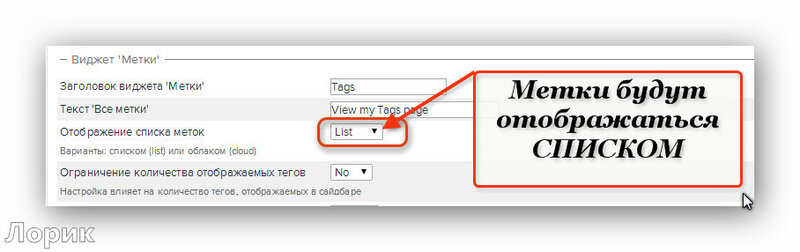
Они называются динамическими, потому что могут менять свое значение. Например, если использовать метку utm_term={keyword}, то Яндекс Директ автоматически заменит {keyword} на ключевую фразу, по которой произошел показ.
Чаще всего динамические переменные UTM-метки используются в параметре utm_content, но можно задать динамические переменные и для других меток.
В Google Adwords и Яндекс. Директе используются разные параметры динамических переменных:
Google.Adwords
Яндекс.Директ
Google.AdwordsЯндекс.Директ
Текст: Евгений Дячко
Иллюстрации, дизайн и верстка: Юлия Засс
Если материал вам понравился, расскажите о нем друзьям. Спасибо!
Читайте также:
Продвижение по методу AARRR
Что такое UX дизайн?
Как привлечь новых пользователей с подходом Jobs To Be Done
Закон о защите персональных данных — как избежать штрафов
Впечатление о сайте — что повышает доверие пользователя в веб-дизайне
Визуальная иерархия сайта: оформление и организация контента
Персональный сайт личного бренда: как использовать Тильду для развития личного бренда
Бизнес в инстаграм: как увеличить продажи с помощью сайта
Как повысить конверсию сайта — 12 психологических приемов
Уникальное торговое предложение для сайта — как составить продающий оффер
Аналитика сайта — как повысить конверсию сайта, используя веб-аналитику
SEO продвижение сайта на Тильде самостоятельно — пошаговая инструкция
| Показать больше |
Использование тегов в Teams
Команды Майкрософт
Команды и каналы
Команды и каналы
Использование тегов в Teams
Microsoft Teams Больше. .. Меньше
.. Меньше
позволяют быстро связаться с группой людей одновременно.
С помощью тегов вы можете классифицировать людей на основе атрибутов, таких как роль, проект, навыки, обучение или местоположение. Например, тег «Медсестра», «Менеджер» или «Дизайнер» позволит вам обращаться к группам людей в Teams без необходимости вводить каждое имя по отдельности.
После добавления тега просто @упомяните его в канале. Все, кому был присвоен этот тег, получат уведомление так же, как если бы они были @упомянуты индивидуально.
Другой способ использования тега — начать новый чат, а затем выбрать тег, назначенный людям, которых вы хотите охватить.
Создание тегов и управление ими в Teams
Выберите Teams в левой части приложения и найдите свою команду в списке. Затем выберите Дополнительные параметры и выберите Управление тегами .
Здесь вы можете создавать теги и назначать их людям в вашей команде.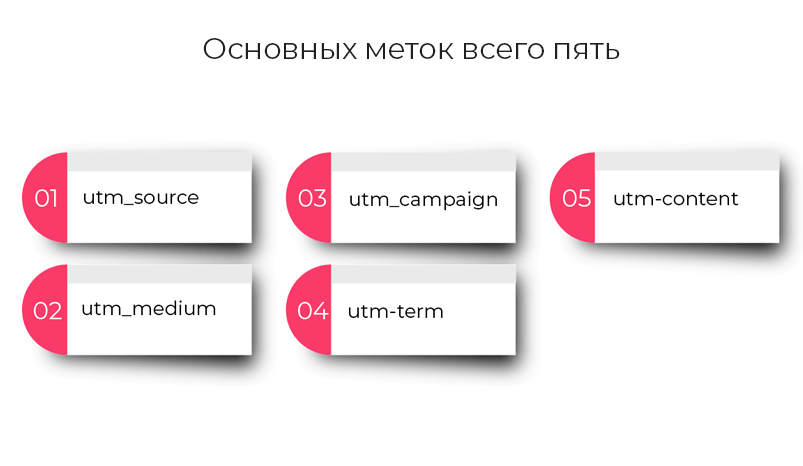
@упоминание тега в канале
В разговоре на канале просто @упомяните тег в своем сообщении и выберите тег из списка. Тег будет отображаться так же, как любое @упоминание, и люди, связанные с тегом, получат уведомление.
Использование тегов в чате
Чтобы начать чат с участниками тега, выберите Новый чат , начните вводить имя тега, а затем выберите тег из списка. Все участники группы тегов будут добавлены в поле Кому:.
Управление настройками для владельцев групп
Владельцы команд могут выбирать, кому из членов их команды разрешено добавлять теги. Выберите Teams в левой части приложения и найдите свою команду в списке.
Перейдите к Дополнительные параметры , выберите Управление командой , выберите вкладку Настройки , а затем перейдите к разделу Теги . Здесь вы можете указать, могут ли члены или владельцы команд управлять тегами.
Примечание. Если вы не можете создавать теги или управлять ими, возможно, в вашей организации не включена эта функция или вы не являетесь владельцем группы. Если теги включены и вы не являетесь владельцем группы, вы все равно можете просматривать теги, которые были применены к вам или другим членам команды.
Примечание. Теги пока недоступны в организациях US Government Community Cloud (GCC), GCC High или Министерства обороны (DoD).
Тегипозволяют быстро связаться с группой людей одновременно.
С помощью тегов вы можете классифицировать людей на основе атрибутов, таких как роль, проект, навыки, обучение или местоположение.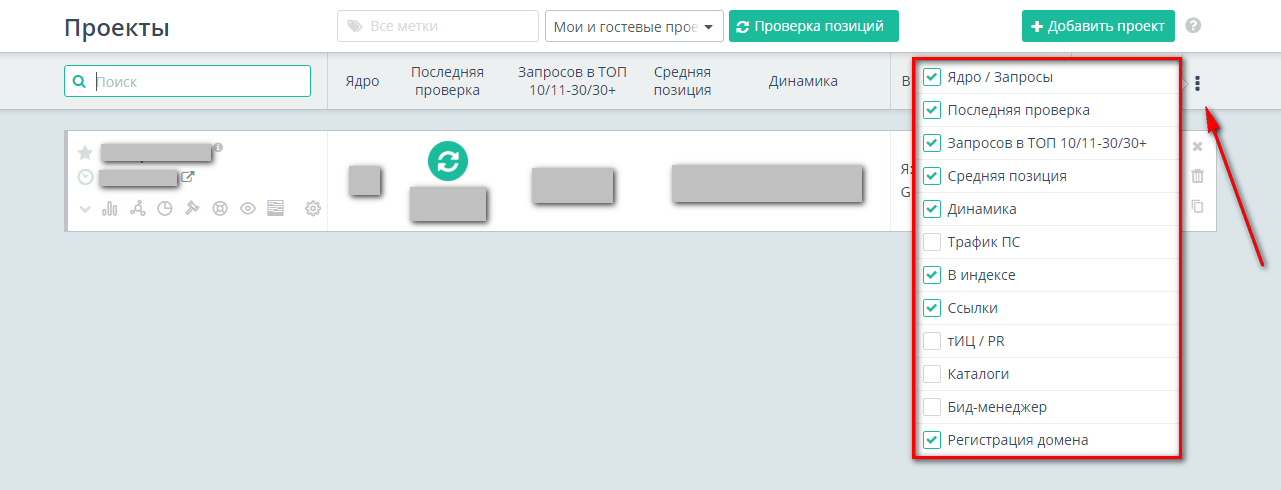 Например, тег «Медсестра», «Менеджер» или «Дизайнер» позволит вам обращаться к группам людей в Teams без необходимости вводить каждое имя.
Например, тег «Медсестра», «Менеджер» или «Дизайнер» позволит вам обращаться к группам людей в Teams без необходимости вводить каждое имя.
Коснитесь Teams в нижней части приложения и найдите свою команду в список. Затем выберите Дополнительные параметры и выберите Управление тегами .
После добавления тега просто @упомяните его в канале. Все, кому был присвоен этот тег, получат уведомление так же, как если бы они были @упомянуты индивидуально.
Другой способ использования тега — начать новый чат, а затем выбрать тег, назначенный людям, которых вы хотите охватить.
Примечание. Если вы не можете создавать теги или управлять ими, возможно, в вашей организации не включена эта функция или вы не являетесь владельцем группы. Если теги включены и вы не являетесь владельцем группы, вы все равно можете просматривать теги, которые были применены к вам или другим членам команды.
Примечание. Теги пока недоступны в организациях US Government Community Cloud (GCC), GCC High или Министерства обороны (DoD).
Метки позволяют быстро связаться с группой людей одновременно.
С помощью тегов вы можете классифицировать людей на основе атрибутов, таких как роль, проект, навыки, обучение или местоположение. Например, тег «Медсестра», «Менеджер» или «Дизайнер» позволит вам обращаться к группам людей в Teams без необходимости вводить каждое имя.
Коснитесь Teams в нижней части приложения и найдите свою команду в список. Затем выберите Дополнительные параметры и выберите Управление тегами .
После добавления тега просто @упомяните его в канале. Все, кому был присвоен этот тег, получат уведомление так же, как если бы они были @упомянуты индивидуально.
Другой способ использования тега — начать новый чат, а затем выбрать тег, назначенный людям, которых вы хотите охватить.
Примечание. Если вы не можете создавать теги или управлять ими, возможно, в вашей организации не включена эта функция или вы не являетесь владельцем группы. Если теги включены и вы не являетесь владельцем группы, вы все равно можете просматривать теги, которые были применены к вам или другим членам команды.
Примечание. Теги пока недоступны в организациях US Government Community Cloud (GCC), GCC High или Министерства обороны (DoD).
Куда они делись? Отслеживайте каждый клик при выходе с помощью Диспетчера тегов Google за 10 шагов
Трудно создать аудиторию. Подумайте обо всей той работе, которая идет на привлечение посетителей. Но как насчет их сохранения? Поощряли ли мы их остаться? Или мы упустили возможность и указали им на дверь?
Пришли, прочитали…ушли. Это может происходить на вашем сайте прямо сейчас.
Не каждый выход — это плохо. Иногда это приятное прощание. Посетитель что-то купил или стал лидом и пора двигаться дальше. В других случаях это плохо. Они уходят прямо перед тем, как действовать. Или они ушли, потому что мы предложили им уйти.
Иногда это приятное прощание. Посетитель что-то купил или стал лидом и пора двигаться дальше. В других случаях это плохо. Они уходят прямо перед тем, как действовать. Или они ушли, потому что мы предложили им уйти.
Почему ваши посетители уходят? Какие ссылки выхода они нажимают? В этом посте вы узнаете, как отслеживать переходы с веб-сайта и внешние ссылки. В процессе вы узнаете, как настроить отслеживание событий с помощью Google Tag Manager.
Отслеживание трех типов выхода с веб-сайта
Посетители покидают веб-сайт тремя способами.
- Они закрывают вкладку браузера (или вводят другой веб-сайт в адресную строку)
- Они нажали кнопку «Назад»
- Они нажимают на стороннюю ссылку или кнопку
Первые два являются естественными и их невозможно избежать. Но третий выход другой. Это то, что вы добавили на свой веб-сайт во время разработки или публикации контента. Вы поместите этот знак выхода там. Вы построили это вне рампы.
В Analytics все три выхода выглядят одинаково. Да, отчет о странице выхода показывает последнюю страницу, которую они посетили. Но в Google Analytics нет отчета по отслеживанию переходов по ссылкам выхода!
Мы исправим это сегодня.
Давайте шаг за шагом узнаем, как отслеживать каждый клик, который уводит посетителей с вашего сайта. Мы сделаем это, настроив отслеживание событий и переходы по внешним ссылкам с помощью Google Tag Manager.
Как настроить отслеживание событий с помощью Диспетчера тегов Google для отслеживания кликов по ссылке выхода
Вот как можно отслеживать все клики по всем ссылкам на другие веб-сайты. Мы собираемся использовать Google Tag Manager (GTM) для настройки отслеживания событий. Надеюсь, у вас есть настройка GTM. Если это так, вы можете просто выполнить следующие шаги. Если нет, позвоните своему разработчику.
Сначала мы создадим тег, затем создадим триггер для тега. Наконец, мы опубликуем их на живом сайте.
- Войдите в Диспетчер тегов Google
- В разделе «Теги» нажмите НОВОЕ
- Назовите свой тег. Я назвал свой «Отслеживание событий внешних ссылок». Затем щелкните, чтобы выбрать тип тега.
- Выберите универсальный Google Analytics или классический Google Analytics.
Примечание. Если вы еще не используете Universal, настоятельно рекомендуем переключиться. Google не будет поддерживать Classic вечно!
- Введите свой идентификатор отслеживания Google Analytics
- Выберите «Событие» в раскрывающемся списке «Тип дорожки»
Вы не запомнили свой идентификатор отслеживания GA? Кто делает, верно? Найдите его в разделе «Свойство» > «Информация об отслеживании» > «Код отслеживания» в области администратора Google Analytics.
Совет: используйте переменную с текстовой константой, например {{Идентификатор свойства Google Analytics}}, вместо конкретного кода отслеживания для большей гибкости в дальнейшем. Узнайте больше об этом здесь.
Узнайте больше об этом здесь.
- Установите параметры события. Все события в Analytics имеют три основных параметра: Категория, Действие и Метка. Прелесть Диспетчера тегов Google в том, что вы можете просто вводить их прямо в поля. Не требуется помощь программиста.
Мы установим категорию «ссылка», действие «щелчок» и метку «URL-адрес клика».
У вас также будет возможность добавить значение к этому событию, но это необязательно для отслеживания внешних ссылок.
Примечание. Если URL-адрес клика недоступен, вам необходимо сначала включить переменную URL-адреса клика. Это встроенная переменная, но она не включена по умолчанию. Это легко сделать. Просто перейдите в раздел «Переменные», нажмите красную кнопку «Настроить» и установите флажок «Click URL» 9.0162
- Далее мы создадим триггер для нашего события. Вы можете сделать это в своем новом теге, нажав «Выберите триггер, чтобы активировать этот тег».
 Щелкните знак плюса в правом верхнем углу, чтобы создать новый триггер.
Щелкните знак плюса в правом верхнем углу, чтобы создать новый триггер.
- Назовите свой триггер. Я назвал свой «Клик по внешней ссылке». Затем нажмите, чтобы выбрать тип триггера. Выберите «Только ссылки» в качестве типа.
- Почти готово. Теперь нам просто нужно указать триггеру срабатывать всякий раз, когда нажимается внешняя ссылка на другой домен. Другими словами, запускайте триггер, когда URL-адрес клика не содержит вашего веб-сайта. Именно так вы устанавливаете триггеры в событии.
… затем нажмите «Сохранить».
Примечание для сайта: вот что вы не знали о отказах
Прежде чем мы посмотрим, как проверить наши выходы в Analytics, мы должны кое-что объяснить: отслеживание событий повлияет на наши показатели отказов.
Это потому, что отказ на самом деле не является одностраничным сеансом. Отказ — это сеанс с одним обращением. Обращение — это каждый раз, когда данные отправляются в Google Analytics или из нее.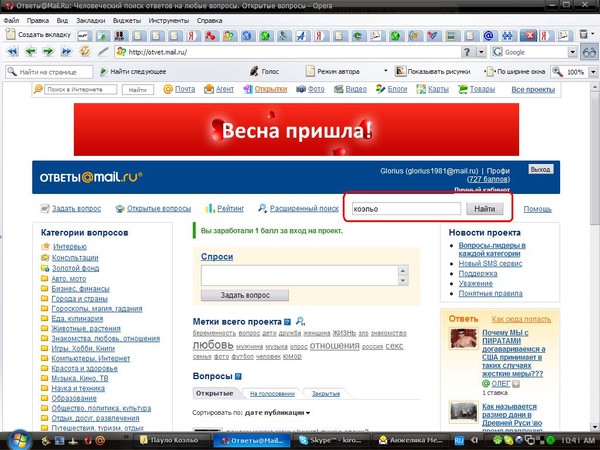 События — это хиты.
События — это хиты.
Таким образом, если посетитель попадает на страницу и щелкает ссылку вне сайта перед посещением второй страницы, он больше не будет считаться отказом, поскольку это был сеанс с двумя посещениями. Первым хитом был просмотр страницы, а вторым хитом было событие.
Нас волнует, что наши показатели отказов теперь будут выглядеть немного ниже? Не совсем. Мы собираемся получить гораздо более ценную информацию.
Итак, теперь я могу отслеживать каждый клик, покидающий мой сайт?
Да! Они ждут вас в отчете о событиях в Google Analytics. Пойдем посмотрим. Мы ответим на три ранее остававшихся без ответа вопроса.
1. Куда они идут?Чтобы увидеть, куда ведут ваши съезды, перейдите в раздел «Поведение» > «События» > «Главные события». Отсюда вам нужно перейти к измерению «Event Label».
Помните, когда мы задавали категорию события, действие и метку? Таковы размеры в этом отчете. Мы устанавливаем категорию для ссылки, действие для щелчка и метку для URL-адреса, на который нажали.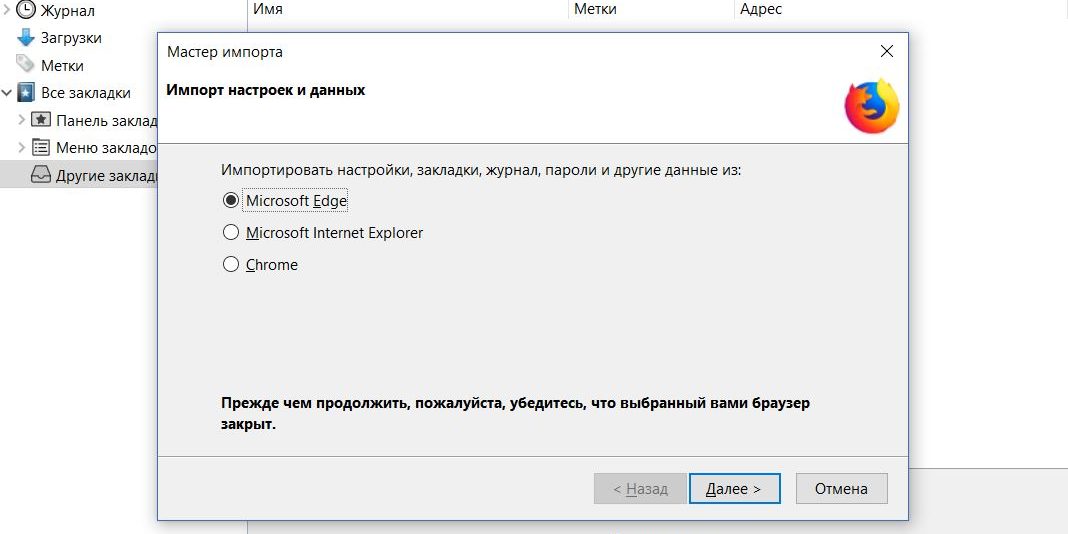 Таким образом, чтобы увидеть, куда перешел посетитель (URL-адрес, на который нажали), нам нужно увидеть метку.
Таким образом, чтобы увидеть, куда перешел посетитель (URL-адрес, на который нажали), нам нужно увидеть метку.
Вы можете перейти к этому основному измерению, нажав «Ярлык события» в верхней части отчета.
Теперь вы просматриваете список всех веб-сайтов, на которые вы отправляете трафик. Это противоречит вашему отчету источников рефералов! Это сайты, для которых вы являетесь источником рефералов.
2. Откуда они ушли?
Чтобы узнать, на каких страницах есть переходы, на которые нажимают, перейдите в раздел «Поведение» > «События» > «Страницы».
Теперь вы просматриваете список всех ваших страниц, с которых посетители уходят. Не нажатие кнопки «Назад» или закрытые вкладки браузера. У вас есть хотя бы одна выходная ссылка на каждой из этих страниц.
3. На какую ссылку выхода они нажимали с определенной страницы?
Теперь углубимся. Это настоящий анализ. Потому что, как обычно, лучшие идеи на один уровень глубже, чем любой отчет, который вы просматриваете.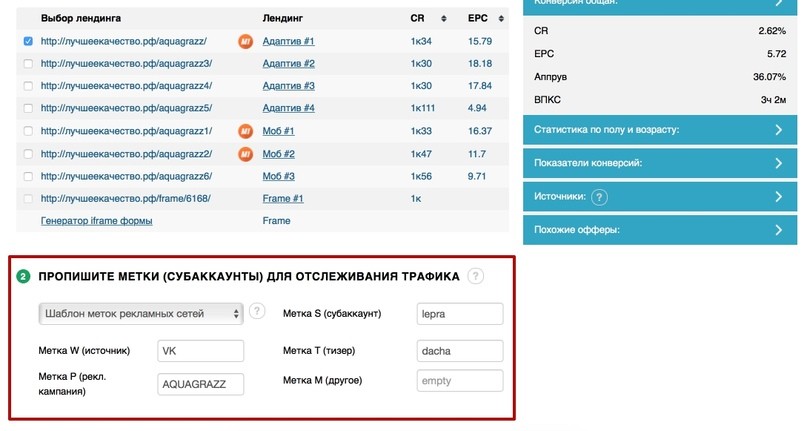
Вот интересный вопрос: какие ссылки выхода нажимаются на домашней странице? Чтобы ответить на этот вопрос, просто нажмите на страницу, затем установите ярлык события в качестве основного измерения.
Выводы из этих трех отчетов должны быть очевидны…
Ух ты, я отказываюсь от многих своих посетителей!
Мы все такие. Но помните, не все выходы плохи. В следующем посте мы поделимся полным руководством по выходам с веб-сайтов, хорошим и плохим. И для этих неудачных выходов мы дадим вам советы, как удержать ваших посетителей немного дольше.
А пока, вот три важных, связанных поста, чтобы ваши посетители оставались на вашем сайте и получали хороший поток.
- 7 тупиков на вашем сайте: как их найти и исправить
- 3 Стратегии внутренних ссылок
- Анализ потока пользователей: как найти «главный путь» на вашем веб-сайте.
Большое спасибо (и ссылка на выход) хорошим людям из E-Nor, которые написали Google Analytics Breakthrough, книгу, в которой я впервые нашел эту технику.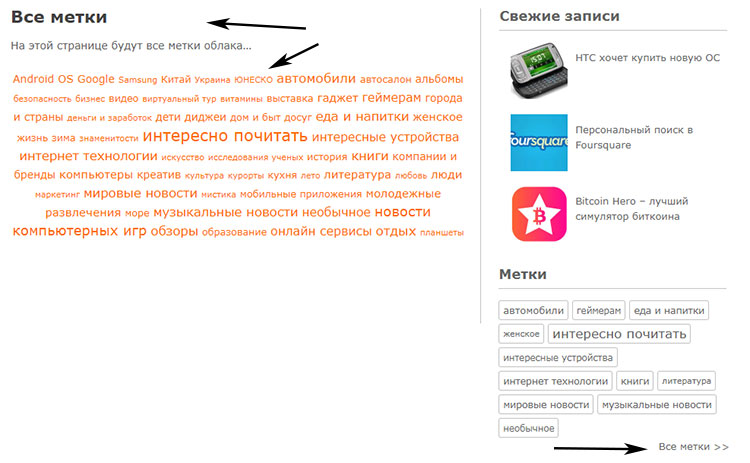 Настоятельно рекомендуется!
Настоятельно рекомендуется!
Тегирование ресурсов AWS — Общий справочник AWS
Вы можете назначать метаданные своим ресурсам AWS в виде тегов . Каждый тег представляет собой метку, состоящую из определяемых пользователем ключа и значения. Теги может помочь вам управлять, идентифицировать, организовывать, искать и фильтровать ресурсы. Вы можете создать теги для классификации ресурсов по назначению, владельцу, среде или другим критериям.
Каждая бирка состоит из двух частей:
A Ключ-бирка (например,
CostCenter,Окружающая средаилиПроект). Ключи-теги имеют дело чувствительный.Значение тега (например,
111122223333илиПроизводство). Как и ключи тегов, значения тегов чувствительны к регистру.
Вы можете использовать теги для классификации ресурсов по назначению, владельцу, среде или другим параметрам.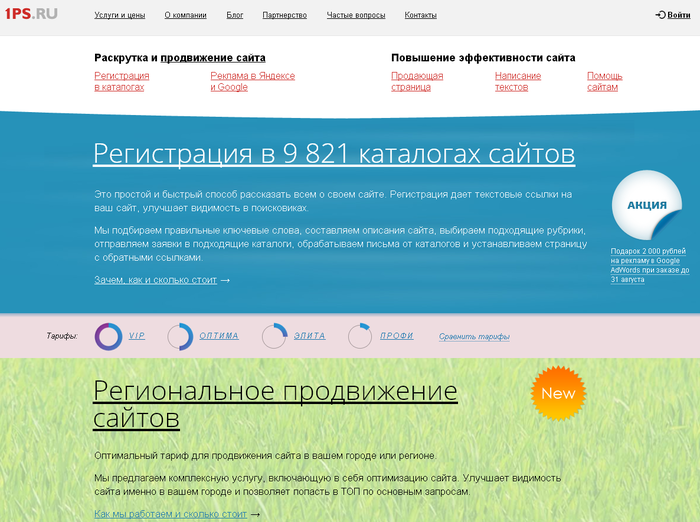 критерии.
критерии.
Вы можете пометить ресурсы для всех платных сервисов в AWS. Для следующих услуг, AWS рекомендует более новые альтернативные сервисы AWS, которые поддерживают тегирование, чтобы лучше соответствовать сценарии использования клиентов.
Облачный каталог Amazon
Amazon CloudSearch
Синхронизация Amazon Cognito
Конвейер данных AWS
AWS DeepLens
Эластичный транскодер Amazon
Машинное обучение Amazon
Стеки AWS OpsWorks
Amazon S3 Glacier Direct
Amazon SimpleDB
Диспетчер приложений Amazon WorkSpaces (Amazon WAM)
Рекомендации
При создании стратегии тегирования ресурсов AWS следуйте рекомендациям:
Не добавляйте личную информацию (PII) или другую конфиденциальную или конфиденциальная информация в тегах.
 Теги доступны для многих сервисов AWS,
включая биллинг. Теги не предназначены для использования в личных или конфиденциальных целях.
данные.
Теги доступны для многих сервисов AWS,
включая биллинг. Теги не предназначены для использования в личных или конфиденциальных целях.
данные.Используйте стандартизированный формат тегов с учетом регистра и последовательно применяйте его. по всем типам ресурсов.
Рассмотрите рекомендации по тегам, которые поддерживают несколько целей, например управление ресурсами. контроль доступа, отслеживание затрат, автоматизация и организация.
Используйте автоматизированные инструменты для управления тегами ресурсов. Группы ресурсов AWS и API тегов групп ресурсов позволяют программно управлять тегами, упрощая автоматическое управление, поиск и фильтрацию тегов и Ресурсы.
Используйте слишком много тегов, а не слишком мало.

Помните, что легко изменить теги, чтобы приспособиться к меняющемуся бизнесу. требования, но учитывайте последствия будущих изменений. Например, изменение тегов управления доступом означает, что вы также должны обновить политики, которые ссылайтесь на эти теги и управляйте доступом к своим ресурсам.
Вы можете автоматически применять стандарты маркировки, установленные вашей организацией. решает принять, создавая и развертывая политики тегов с помощью AWS Organizations. Ярлык политики позволяют указать правила тегирования, определяющие действительные имена ключей и значения, действительные для каждого ключа. Вы можете выбрать только мониторинг, что дает вам возможность оценить и очистить существующие теги. Как только ваши теги в соответствии с выбранными вами стандартами, вы можете включить принудительное применение в политики тегов, чтобы предотвратить создание несовместимых тегов.
 Для большего
информацию см. в Политике тегов в Руководство пользователя организаций AWS .
Для большего
информацию см. в Политике тегов в Руководство пользователя организаций AWS .
Категории тегов
Компании, которые наиболее эффективно используют теги, обычно создают релевантные для бизнеса группы тегов для организации своих ресурсов по техническим, деловым, и измерения безопасности. Компании, которые используют автоматизированные процессы для управления своими Инфраструктура также включает дополнительные теги, относящиеся к автоматизации.
| Технические метки | Теги для автоматизации | Бизнес-теги | Метки безопасности |
|---|---|---|---|
|
|
|
Ограничения и требования к именованию тегов
К тегам применяются следующие основные требования к именованию и использованию:
Каждый ресурс может иметь не более 50 тегов, созданных пользователем.

Система создала теги, начинающиеся с
aws:зарезервированы для AWS использования и не учитываются в этом пределе. Вы не можете изменить или удалить тег, который начинается с префиксаaws:.Для каждого ресурса каждый ключ тега должен быть уникальным, и каждый ключ тега может иметь только одно значение.
Ключ тега должен содержать не менее 1 и не более 128 символов Юникода в УТФ-8.
Значение тега должно быть не менее 0 и не более 256 символов Unicode. в UTF-8.
Допустимые символы могут различаться в зависимости от службы AWS. Для информации о том, что символов, которые можно использовать для обозначения ресурсов в определенном сервисе AWS, см.
 его
документация. Как правило, допустимые символы — это буквы, цифры, пробелы.
может быть представлено в UTF-8, и следующие символы: _ . : / = + — @.
его
документация. Как правило, допустимые символы — это буквы, цифры, пробелы.
может быть представлено в UTF-8, и следующие символы: _ . : / = + — @.Ключи и значения тегов чувствительны к регистру. В качестве наилучшей практики выберите стратегию использования тегов с заглавными буквами и последовательно внедрять эту стратегию во всех все типы ресурсов. Например, решите, следует ли использовать
Costcenter,CostCenterилиCostCenterи используйте тот же соглашение для всех тегов. Избегайте использования похожих тегов с непоследовательным регистром. лечение.
Распространенные стратегии тегирования
Используйте следующие стратегии тегирования для идентификации и управления AWS Ресурсы.
Содержание
- Теги для организации ресурсов
- Теги для распределения затрат
- Теги для автоматизации
- Теги для контроля доступа
Теги для организации ресурсов AWS
900 Консоль управления. Вы можете
настраивать теги для отображения с ресурсами, а также выполнять поиск и фильтрацию по тегам.
С помощью сервиса AWS Resource Groups вы можете создавать группы ресурсов AWS на основе одного или
больше тегов или частей тегов. Вы также можете создавать группы на основе их возникновения
в стеке AWS CloudFormation. Используя группы ресурсов и редактор тегов, вы можете консолидировать и просматривать данные
для приложений, состоящих из нескольких сервисов, ресурсов и регионов в одном
место.
Вы можете
настраивать теги для отображения с ресурсами, а также выполнять поиск и фильтрацию по тегам.
С помощью сервиса AWS Resource Groups вы можете создавать группы ресурсов AWS на основе одного или
больше тегов или частей тегов. Вы также можете создавать группы на основе их возникновения
в стеке AWS CloudFormation. Используя группы ресурсов и редактор тегов, вы можете консолидировать и просматривать данные
для приложений, состоящих из нескольких сервисов, ресурсов и регионов в одном
место. Теги для распределения затрат
AWS Cost Explorer и подробные отчеты о выставлении счетов позволяют разбить затраты AWS по
ярлык. Как правило, вы используете бизнес-теги, такие как стоимость .
центр/подразделение , клиент , или проект , чтобы связать затраты AWS с
традиционные параметры распределения затрат. Но отчет о распределении затрат может включать любые
ярлык. Это позволяет связать затраты с техническими параметрами или параметрами безопасности, такими как
конкретных приложений, сред или программ соответствия. Ниже приводится
пример частичного отчета о распределении затрат.
Но отчет о распределении затрат может включать любые
ярлык. Это позволяет связать затраты с техническими параметрами или параметрами безопасности, такими как
конкретных приложений, сред или программ соответствия. Ниже приводится
пример частичного отчета о распределении затрат.
Для некоторых сервисов можно использовать сгенерированный AWS тег createdBy для
целях распределения затрат, чтобы помочь учесть ресурсы, которые в противном случае могли бы пойти
некатегоризированный. Тег createdBy доступен только для поддерживаемых AWS.
услуги и ресурсы. Его значение содержит данные, связанные с конкретным API или
консольные события. Дополнительные сведения см. в разделе Теги распределения затрат, созданные AWS, в документе AWS Billing and Cost Management User.
Руководство .
Теги для автоматизации
Теги ресурсов или служб часто используются для фильтрации ресурсов во время
деятельность по автоматизации. Теги автоматизации используются для включения или отключения автоматических
задачи или определить конкретные версии ресурсов для архивирования, обновления или удаления.
Например, вы можете запускать автоматические сценарии
Теги автоматизации используются для включения или отключения автоматических
задачи или определить конкретные версии ресурсов для архивирования, обновления или удаления.
Например, вы можете запускать автоматические сценарии start или stop .
которые отключают среды разработки в нерабочее время для снижения затрат. В
В этом сценарии теги инстансов Amazon Elastic Compute Cloud (Amazon EC2) — это простой способ определить
экземпляры, чтобы отказаться от этого действия. Для скриптов, которые находят и удаляют устаревшие,
устаревшие или повторяющиеся моментальные снимки Amazon EBS, теги моментальных снимков могут добавить дополнительное измерение
критерий поиска.
Теги для управления доступом
Политики IAM поддерживают условия на основе тегов, что позволяет ограничивать IAM
разрешения на основе определенных тегов или значений тегов. Например, пользователь или роль IAM.
разрешения могут включать условия для ограничения вызовов API EC2 для определенных сред.
(например, разработка, тестирование или производство) на основе их тегов. Та же стратегия
можно использовать для ограничения вызовов API к определенным сетям Amazon Virtual Private Cloud (Amazon VPC). Поддержка для
Разрешения IAM на основе тегов на уровне ресурсов зависят от службы. Когда вы используете
основанные на тегах условия для управления доступом, обязательно определите и ограничьте, кто может
изменить теги. Для получения дополнительной информации об использовании тегов для управления доступом API к
Ресурсы AWS см. Сервисы AWS, которые работают с IAM, в Руководство пользователя IAM .
Например, пользователь или роль IAM.
разрешения могут включать условия для ограничения вызовов API EC2 для определенных сред.
(например, разработка, тестирование или производство) на основе их тегов. Та же стратегия
можно использовать для ограничения вызовов API к определенным сетям Amazon Virtual Private Cloud (Amazon VPC). Поддержка для
Разрешения IAM на основе тегов на уровне ресурсов зависят от службы. Когда вы используете
основанные на тегах условия для управления доступом, обязательно определите и ограничьте, кто может
изменить теги. Для получения дополнительной информации об использовании тегов для управления доступом API к
Ресурсы AWS см. Сервисы AWS, которые работают с IAM, в Руководство пользователя IAM .
Управление тегированием
Эффективная стратегия тегирования использует стандартизированные теги и применяет их последовательно и
программно через ресурсы AWS. Вы можете использовать как реактивные, так и проактивные
подходы к управлению тегами в вашей среде AWS.
Вы можете использовать как реактивные, так и проактивные
подходы к управлению тегами в вашей среде AWS.
Реактивное управление предназначено для поиска ресурсов
которые не помечены должным образом с помощью таких инструментов, как тегирование групп ресурсов
API, правила конфигурации AWS и пользовательские сценарии. Чтобы найти ресурсы вручную, вы можете использовать Тег
Редактор и подробные отчеты о выставлении счетов.
Упреждающее управление использует такие инструменты, как
AWS CloudFormation, каталог сервисов AWS, политики тегов в организациях AWS или разрешения на уровне ресурсов IAM для
обеспечить последовательное применение стандартизированных тегов при создании ресурса.
Например, можно использовать свойство AWS CloudFormation Resource Tags для
применять теги к типам ресурсов. В каталоге сервисов AWS вы можете добавить портфолио и теги продуктов.
которые объединяются и применяются к продукту автоматически при его запуске.
Более строгие формы проактивного управления включают автоматизированные задачи. За
Например, вы можете использовать API тегов групп ресурсов для поиска в AWS.
теги среды или запускать сценарии для помещения в карантин или удаления неправильно тегированных
Ресурсы.
В каталоге сервисов AWS вы можете добавить портфолио и теги продуктов.
которые объединяются и применяются к продукту автоматически при его запуске.
Более строгие формы проактивного управления включают автоматизированные задачи. За
Например, вы можете использовать API тегов групп ресурсов для поиска в AWS.
теги среды или запускать сценарии для помещения в карантин или удаления неправильно тегированных
Ресурсы.
На этой странице представлена общая информация о тегировании ресурсов AWS. Для большего
информацию о тегировании ресурсов в конкретном сервисе AWS см. в его
документация. Следующие источники также являются хорошими источниками информации о тегах:
Javascript отключен или недоступен в вашем браузере.
Чтобы использовать документацию Amazon Web Services, должен быть включен Javascript.
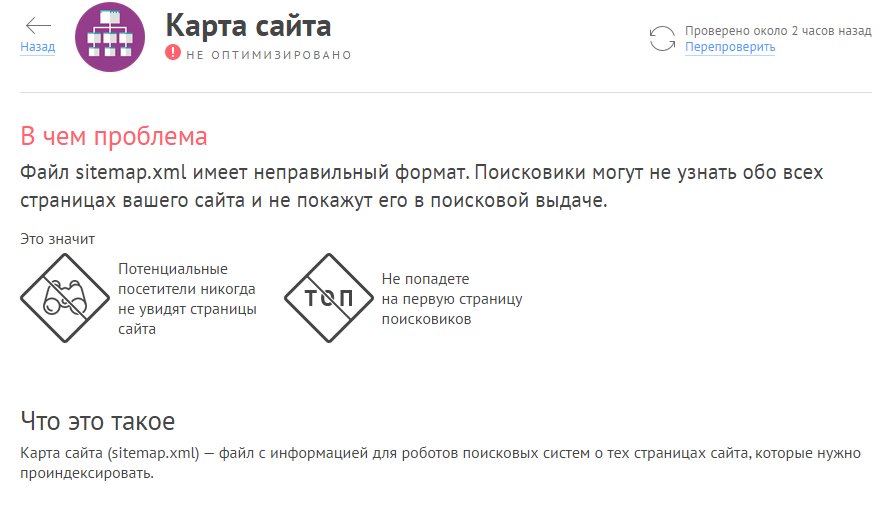 Но отчет о распределении затрат может включать любые
ярлык. Это позволяет связать затраты с техническими параметрами или параметрами безопасности, такими как
конкретных приложений, сред или программ соответствия. Ниже приводится
пример частичного отчета о распределении затрат.
Но отчет о распределении затрат может включать любые
ярлык. Это позволяет связать затраты с техническими параметрами или параметрами безопасности, такими как
конкретных приложений, сред или программ соответствия. Ниже приводится
пример частичного отчета о распределении затрат. createdBy для
целях распределения затрат, чтобы помочь учесть ресурсы, которые в противном случае могли бы пойти
некатегоризированный. Тег createdBy доступен только для поддерживаемых AWS.
услуги и ресурсы. Его значение содержит данные, связанные с конкретным API или
консольные события. Дополнительные сведения см. в разделе Теги распределения затрат, созданные AWS, в документе AWS Billing and Cost Management User.
Руководство . Теги автоматизации используются для включения или отключения автоматических
задачи или определить конкретные версии ресурсов для архивирования, обновления или удаления.
Например, вы можете запускать автоматические сценарии
Теги автоматизации используются для включения или отключения автоматических
задачи или определить конкретные версии ресурсов для архивирования, обновления или удаления.
Например, вы можете запускать автоматические сценарии start или stop .
которые отключают среды разработки в нерабочее время для снижения затрат. В
В этом сценарии теги инстансов Amazon Elastic Compute Cloud (Amazon EC2) — это простой способ определить
экземпляры, чтобы отказаться от этого действия. Для скриптов, которые находят и удаляют устаревшие,
устаревшие или повторяющиеся моментальные снимки Amazon EBS, теги моментальных снимков могут добавить дополнительное измерение
критерий поиска.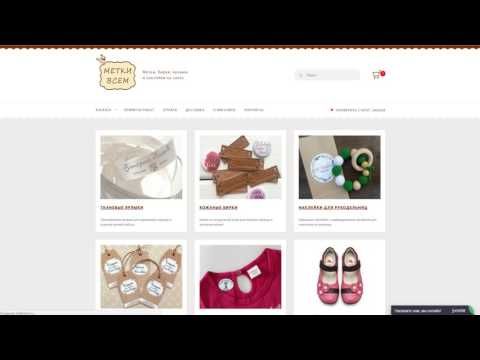 Например, пользователь или роль IAM.
разрешения могут включать условия для ограничения вызовов API EC2 для определенных сред.
(например, разработка, тестирование или производство) на основе их тегов. Та же стратегия
можно использовать для ограничения вызовов API к определенным сетям Amazon Virtual Private Cloud (Amazon VPC). Поддержка для
Разрешения IAM на основе тегов на уровне ресурсов зависят от службы. Когда вы используете
основанные на тегах условия для управления доступом, обязательно определите и ограничьте, кто может
изменить теги. Для получения дополнительной информации об использовании тегов для управления доступом API к
Ресурсы AWS см. Сервисы AWS, которые работают с IAM, в Руководство пользователя IAM .
Например, пользователь или роль IAM.
разрешения могут включать условия для ограничения вызовов API EC2 для определенных сред.
(например, разработка, тестирование или производство) на основе их тегов. Та же стратегия
можно использовать для ограничения вызовов API к определенным сетям Amazon Virtual Private Cloud (Amazon VPC). Поддержка для
Разрешения IAM на основе тегов на уровне ресурсов зависят от службы. Когда вы используете
основанные на тегах условия для управления доступом, обязательно определите и ограничьте, кто может
изменить теги. Для получения дополнительной информации об использовании тегов для управления доступом API к
Ресурсы AWS см. Сервисы AWS, которые работают с IAM, в Руководство пользователя IAM . Вы можете использовать как реактивные, так и проактивные
подходы к управлению тегами в вашей среде AWS.
Вы можете использовать как реактивные, так и проактивные
подходы к управлению тегами в вашей среде AWS.Реактивное управление предназначено для поиска ресурсов которые не помечены должным образом с помощью таких инструментов, как тегирование групп ресурсов API, правила конфигурации AWS и пользовательские сценарии. Чтобы найти ресурсы вручную, вы можете использовать Тег Редактор и подробные отчеты о выставлении счетов.
Упреждающее управление использует такие инструменты, как AWS CloudFormation, каталог сервисов AWS, политики тегов в организациях AWS или разрешения на уровне ресурсов IAM для обеспечить последовательное применение стандартизированных тегов при создании ресурса.
Например, можно использовать свойство AWS CloudFormation Resource Tags для
применять теги к типам ресурсов. В каталоге сервисов AWS вы можете добавить портфолио и теги продуктов.
которые объединяются и применяются к продукту автоматически при его запуске.
Более строгие формы проактивного управления включают автоматизированные задачи. За
Например, вы можете использовать API тегов групп ресурсов для поиска в AWS.
теги среды или запускать сценарии для помещения в карантин или удаления неправильно тегированных
Ресурсы.
В каталоге сервисов AWS вы можете добавить портфолио и теги продуктов.
которые объединяются и применяются к продукту автоматически при его запуске.
Более строгие формы проактивного управления включают автоматизированные задачи. За
Например, вы можете использовать API тегов групп ресурсов для поиска в AWS.
теги среды или запускать сценарии для помещения в карантин или удаления неправильно тегированных
Ресурсы.




 В отчетах это и так отобразится без специальной разметки.
В отчетах это и так отобразится без специальной разметки. Щелкните знак плюса в правом верхнем углу, чтобы создать новый триггер.
Щелкните знак плюса в правом верхнем углу, чтобы создать новый триггер.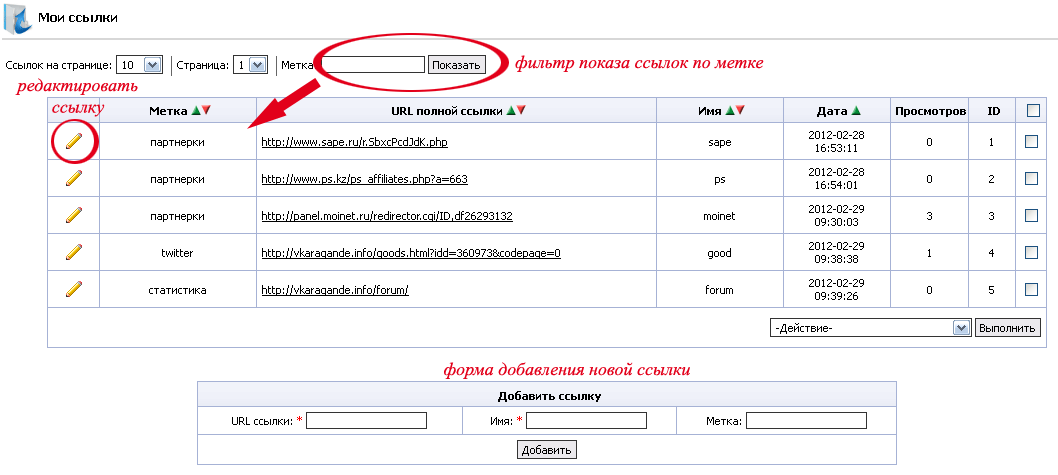 Теги доступны для многих сервисов AWS,
включая биллинг. Теги не предназначены для использования в личных или конфиденциальных целях.
данные.
Теги доступны для многих сервисов AWS,
включая биллинг. Теги не предназначены для использования в личных или конфиденциальных целях.
данные.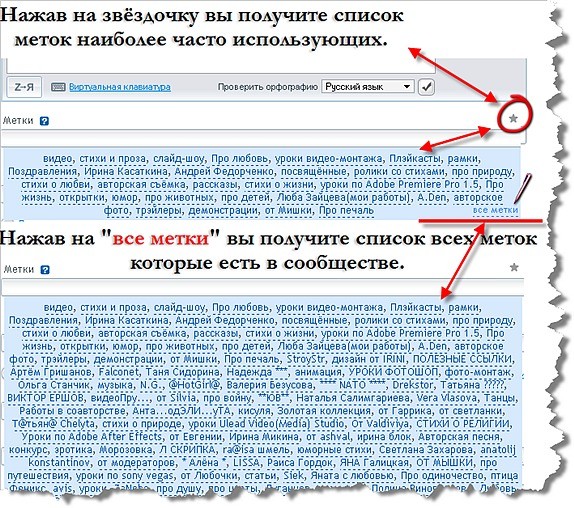
 Для большего
информацию см. в Политике тегов в Руководство пользователя организаций AWS .
Для большего
информацию см. в Политике тегов в Руководство пользователя организаций AWS . сервер, брокер сообщений, база данных)
сервер, брокер сообщений, база данных)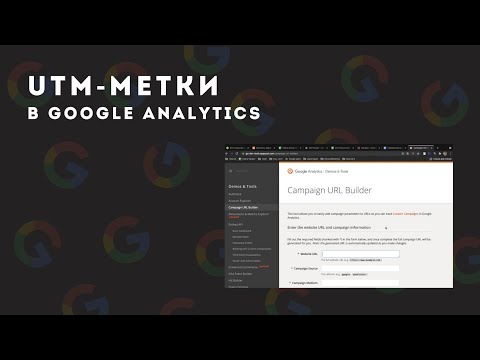
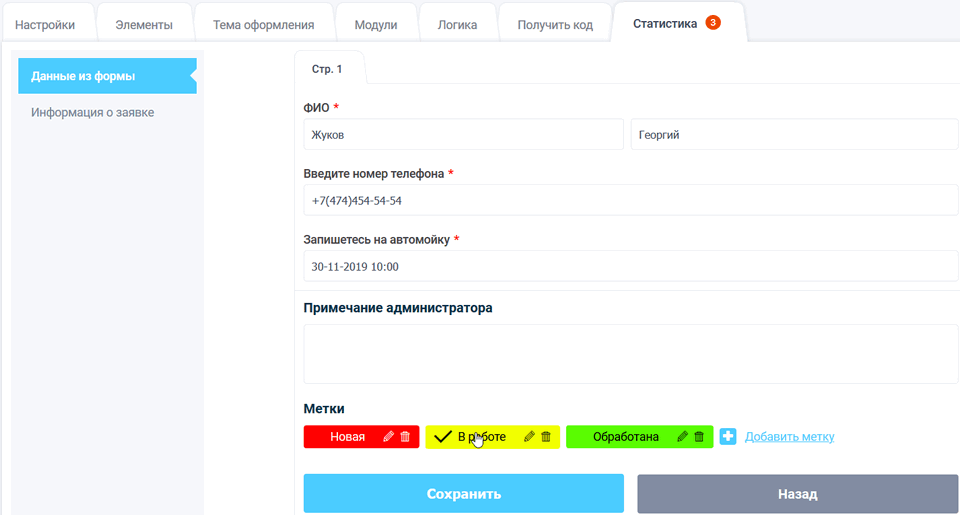 его
документация. Как правило, допустимые символы — это буквы, цифры, пробелы.
может быть представлено в UTF-8, и следующие символы: _ . : / = + — @.
его
документация. Как правило, допустимые символы — это буквы, цифры, пробелы.
может быть представлено в UTF-8, и следующие символы: _ . : / = + — @. Вы можете
настраивать теги для отображения с ресурсами, а также выполнять поиск и фильтрацию по тегам.
С помощью сервиса AWS Resource Groups вы можете создавать группы ресурсов AWS на основе одного или
больше тегов или частей тегов. Вы также можете создавать группы на основе их возникновения
в стеке AWS CloudFormation. Используя группы ресурсов и редактор тегов, вы можете консолидировать и просматривать данные
для приложений, состоящих из нескольких сервисов, ресурсов и регионов в одном
место.
Вы можете
настраивать теги для отображения с ресурсами, а также выполнять поиск и фильтрацию по тегам.
С помощью сервиса AWS Resource Groups вы можете создавать группы ресурсов AWS на основе одного или
больше тегов или частей тегов. Вы также можете создавать группы на основе их возникновения
в стеке AWS CloudFormation. Используя группы ресурсов и редактор тегов, вы можете консолидировать и просматривать данные
для приложений, состоящих из нескольких сервисов, ресурсов и регионов в одном
место.